在标准流中,一个块级元素在水平方向会自动伸展,直到包含它的元素的边界;而在竖直方向和兄弟元素依次排列,不能并排。使用“浮动”方式后,块级元素的表现就会有所不同。
CSS中有一个float属性,默认为none,也就是标准流通常的情况。如果将float属性的值设置为left或right,元素就会向其父元素的左侧或右侧靠紧,同时默认情况下,盒子的宽度不在伸展,而是根据盒子里面的内容的宽度来确定。
准备基础代码
浮动的性质比较复杂,这里先制作一个基础的页面,代码如下。后面一系列的实验将基于下面的代码为基础,并根据不同的知识点添加不同的新代码。
<html xmlns="http://www.w3.org/1999/xhtml">
<head>
<style type="text/css">
body {
margin:15px;
font-family:Arial; font-size:12px;
}
.father {
background-color:#ffff99;
border:1px solid #111111;
padding:5px;
}
.father p {
padding:10px;
margin:15px;
border:1px dashed #111111;
background-color:#90baff;
}
.father p {
border:1px dashed #111111;
background-color:#ff90ba;
}
.son1 {
/* 这里设置son1的浮动方式*/
}
.son2 {
/* 这里设置son1的浮动方式*/
}
.son3 {
/* 这里设置son1的浮动方式*/
}
</style>
</head>
<body>
<p class="father">
<p class="son1">Box-1</p>
<p class="son2">Box-2</p>
<p class="son3">Box-3</p>
<p>这里是浮动框外围的文字,这里是浮动框外围的文字,这里是浮动框外围的文字,这里是浮动框外围的文字,这里是浮动框外围的文字,这里是浮动框外围的文字,这里是浮动框外围的文字,这里是浮动框外围的文字,这里是浮动框外围的文字.</p>
</p>
</body>
</html>
上面的代码定义了4个
块,其中的一个父块,另外3个是它的子块。为了便于观察,将各个块都加上了边框以及背景颜色,并且让
标记以及各个p之间有一定的margin值。如果3个子p都没有任何浮动设置,就为标准流中的盒子状态。在父盒子中,4个盒子各自向右伸展,竖直方向依次排列,如下图。
下面开始在这个基础上做实验,通过一些列的实验,就可以充分体会到浮动盒子具有哪些性质了。
实验一:设置第一个浮动的p
.son1 { float: left;
}
效果如下图,可以看到标准流中的Box-2的文字在围绕着Box-1排列,而此时Box-1的宽度不再伸展,而是能容纳下内容的最小宽度。与此同时,由于Box-1脱离了标准流,而标准流中的Box-2会顶到原来Box-1的位置,因此Box-2的左边框与Box-1的左边框重合。
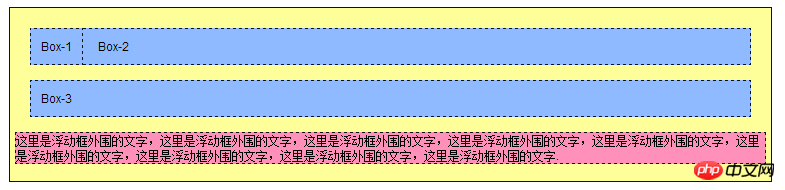
实验二:设置第二个浮动的p
继续将Box-2的float属性设置为left,此时可以看到Box-2也变为根据内容确定宽度,并使Box-3的文字围绕Box-2排列。从下图中可以清晰的看出,Box-3的左边框仍在Box-1左边框下面,否则Box-1和Box-2之间的空白不会是深色,这个深色实际上就是Box-3的背景色,Box-1和Box-2之间的空白是由二者的margin构成的。

实验三:设置第三个浮动的p
接下来,我们把Box-3也设置为向左浮动,此时从下图中可以清楚的看到文字所在的盒子的范围,以及文字会围绕浮动的盒子排列。
 实验四:改变浮动方向
实验四:改变浮动方向
将Box-3改为向右浮动,即float:right。此时效果如下图。

可以看到Box-3移动到了最右端,文字段落盒子的范围没有改变,但文字却夹在了Box-2和Box-3之间。此时,如果把浏览器窗口慢慢调整变窄,浏览器窗口就无法在一行中容纳Box-1到Box-3,Box-3会被挤到下一行中,但仍然保持向右浮动,这时文字会自动布满空间。
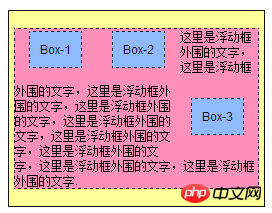
实验五:再次改变浮动的方向
将Box-2改为向右浮动,Box-3改为向左浮动。从下图可以看出布局没有变化,只是Box-2和Box-3交换了位置。

现在,再次回到实验中,把浏览器窗口慢慢变窄,当浏览器窗口无法在一行中容纳Box-1到Box-3时,和上一个实验一样会有一个Box被挤到下一个。那么这次被挤到下一行的是哪一个呢?答案是在HTML中写在后面的,也就是Box-3会被挤到下一行中,但仍然保持向左浮动,会到下一行的左端,这时文字仍然会自动排列,如下图。
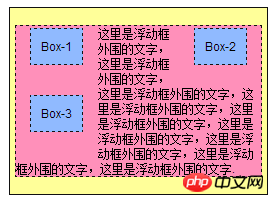
实验六:全部向左移动
下面把3个Box都设置为向左浮动,然后再在Box-1中增加一行,使它的高度比原来高一些,如下图所示。
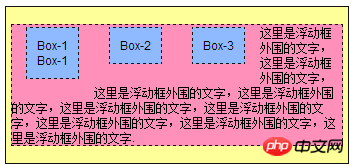
那么请想一想,如果继续把浏览器的窗口变窄,结果会如何呢?Box-3会被挤到下一行,那么它会在Box-1的下面,还是Box-2的下面呢?答案如下图。
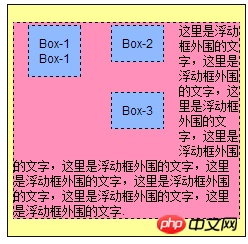
Box-3被挤到下一行并向左移动,发现Box-1比Box-2高出一块儿,这样Box-3就会被卡住,进而停留在Box-2的下面。说道最后,需要非常注意的是,如果某个盒子被设置为float,那么它将脱离标准流,其后面的标准流中的盒子将不再受它影响。
实验七:使用clear属性清除浮动的影响
以使文字的左右两侧同时围绕浮动的盒子。首先将Box-1到Box-2的浮动都改为float:left,而Box-3的浮动为float:right,之后再将Box-3的内容修改为:
<p class="son3"> Box-3<br> Box-3<br> Box-3<br> Box-3 </p>
效果如下图:
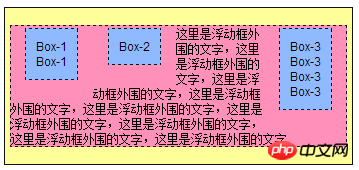 如果不希望文字围绕浮动的盒子,又该如何呢?此时对围绕文字所在标签
如果不希望文字围绕浮动的盒子,又该如何呢?此时对围绕文字所在标签
的样式进行如下修改后,从下面的效果图中可以看出,段落的上边界向下移动,直到文字不受左边的两个盒子影响位置,但仍然受到Box-3的影响。
.father p {
border:1px dashed #111111;
background-color:#ff90ba;
clear:left;
}
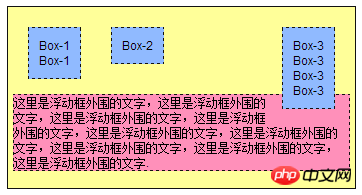
接着,将clear属性设置为right,将看到如下效果。由于Box-3比较高,因此清除了右边的影响,自然左边也就不会受到影响了。还有说明的是可以将clear属性设置为both,从直接消除左右两边浮动盒子的影响。

实验八:扩展盒子的高度
关于clear的应用,这里再给出一个例子,将文字所在的段落
标签删除,这时在父p里面只有3个浮动的盒子,它们都不在标准流中,这时浏览器的显示效果如下:

可以看到,文字段落被删除以后,父p的范围缩成一条,是由padding和border构成的,也就是说,一个p的范围是由它里面的标准流内容决定的,与里面的浮动内容无关。下面将介绍一种方法以使父p的范围能够包含3个浮动的子p,见如下修改后的HTML代码和与之对应的效果图。
<p class="father"> <p class="son1">Box-1<br>Box-1</p> <p class="son2">Box-2</p> <p class="son3"> Box-3<br> Box-3<br> Box-3<br> Box-3 </p> <p style="clear:both;border:0;padding:0;margin:0;"></p> </p>
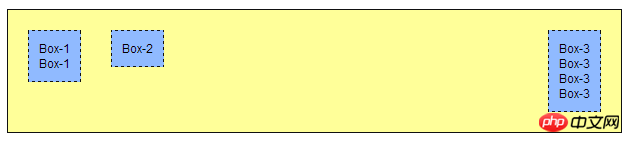
以上是有关CSS盒子浮动的方法详解的详细内容。更多信息请关注PHP中文网其他相关文章!
 保证金是什么:40px 100px 120px 80px表示?Apr 28, 2025 pm 05:31 PM
保证金是什么:40px 100px 120px 80px表示?Apr 28, 2025 pm 05:31 PM文章讨论了CSS保证金属性,特别是“保证金:40px 100px 120px 80px”,其应用程序以及对网页布局的影响。
 什么是不同的CSS边框特性?Apr 28, 2025 pm 05:30 PM
什么是不同的CSS边框特性?Apr 28, 2025 pm 05:30 PM本文讨论了CSS边境属性,重点是自定义,最佳实践和响应能力。主要论点:边境 - 拉迪乌斯(Border-Radius)对响应式设计最有效。
 我们如何在CSS中添加评论?Apr 28, 2025 pm 05:27 PM
我们如何在CSS中添加评论?Apr 28, 2025 pm 05:27 PM本文讨论了CSS中评论的使用,详细介绍了单线和多行评论语法。它认为注释可以增强代码可读性,可维护性和协作,但如果无法正确管理,可能会影响网站性能。
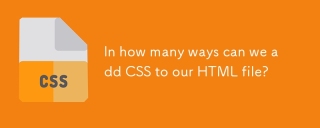 我们可以通过几种方式将CSS添加到我们的HTML文件中?Apr 28, 2025 pm 05:24 PM
我们可以通过几种方式将CSS添加到我们的HTML文件中?Apr 28, 2025 pm 05:24 PM文章讨论了将CSS添加到HTML的三种方法:内联,内部和外部。分析了每种方法对网站性能和适合初学者的适用性的影响。(159个字符)


热AI工具

Undresser.AI Undress
人工智能驱动的应用程序,用于创建逼真的裸体照片

AI Clothes Remover
用于从照片中去除衣服的在线人工智能工具。

Undress AI Tool
免费脱衣服图片

Clothoff.io
AI脱衣机

Video Face Swap
使用我们完全免费的人工智能换脸工具轻松在任何视频中换脸!

热门文章

热工具

EditPlus 中文破解版
体积小,语法高亮,不支持代码提示功能

SublimeText3汉化版
中文版,非常好用

WebStorm Mac版
好用的JavaScript开发工具

ZendStudio 13.5.1 Mac
功能强大的PHP集成开发环境

SublimeText3 Mac版
神级代码编辑软件(SublimeText3)









